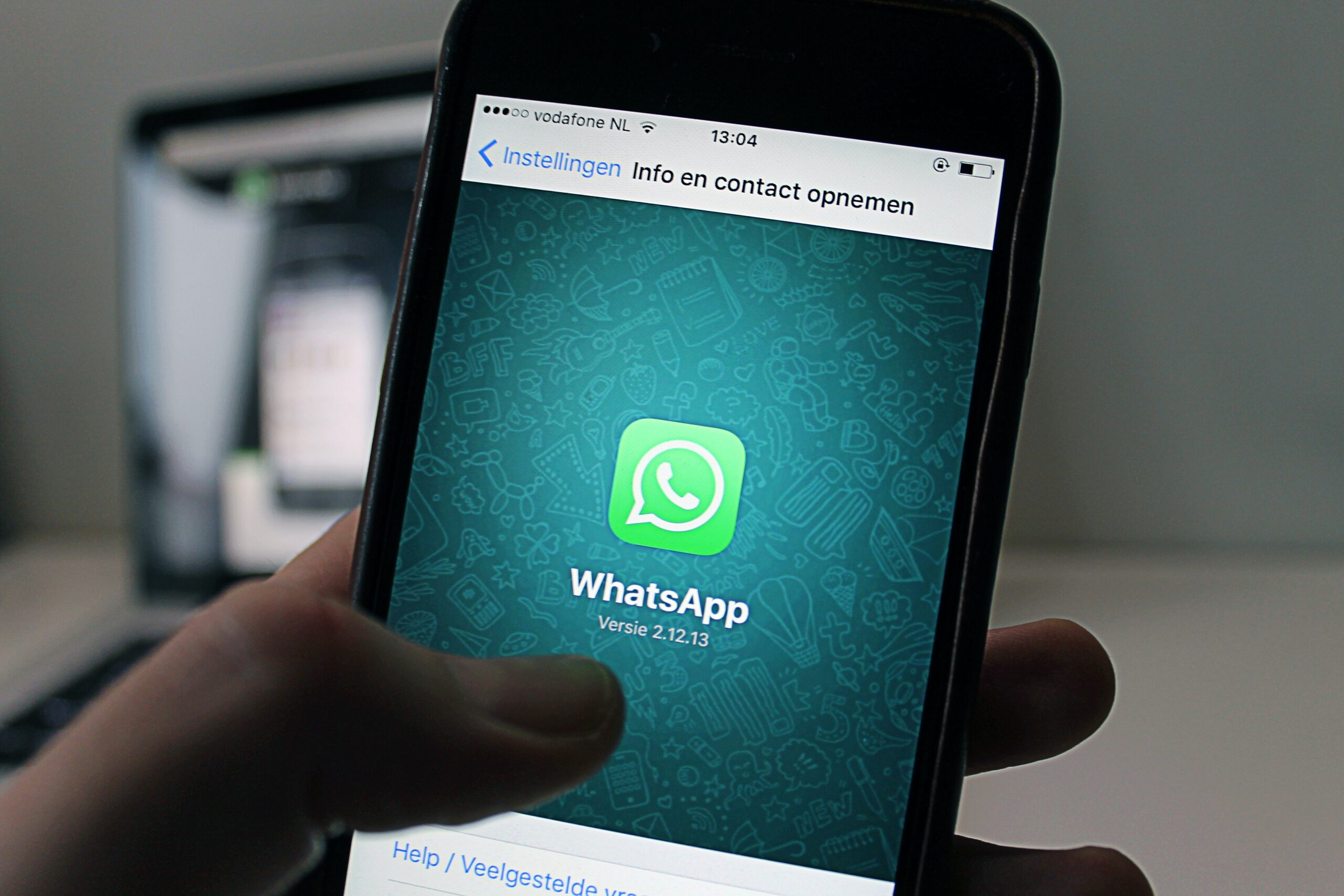Apprenez à nettoyer et optimiser votre WhatsApp. Rendez votre téléphone plus rapide.
WhatsApp est un véritable consommateur de stockage sur les appareils mobiles de nombreux utilisateurs. Au fil du temps, les messages, photos, vidéos et autres médias peuvent occuper une place considérable. Optimiser votre espace de stockage vous permettra de libérer de l'espace pour vos applications et autres fichiers importants.
Alors, découvrez comment libérer de la mémoire sur votre téléphone. Cela peut également rendre votre appareil plus rapide, car il ne contiendra plus autant de fichiers inutiles qui peuvent ralentir le traitement. Découvrez d'abord les avantages de l'optimisation de votre appareil ci-dessous.

Performances améliorées
Les appareils disposant de moins d'espace de stockage peuvent subir des ralentissements et une réactivité plus lente. Libérer de l'espace peut améliorer les performances globales de votre appareil.
Sauvegarde efficace
Si vous sauvegardez régulièrement vos discussions WhatsApp, l'optimisation du stockage vous aidera à réduire la taille de votre sauvegarde, économisant ainsi de l'espace sur votre stockage cloud ou sur l'appareil sur lequel vos discussions sont stockées.
Gestion des données
Un stockage optimisé facilite également la gestion des données mobiles. Vous avez ainsi un meilleur contrôle sur ce que WhatsApp télécharge automatiquement et à quel moment. C'est très utile pour éviter une consommation excessive de données mobiles.
Nettoyage correct
Nettoyez votre WhatsApp en supprimant les conversations et les fichiers multimédias anciens ou inutiles, afin de retrouver plus facilement ce dont vous avez besoin. C'est très utile pour maintenir une communication efficace.
Confidentialité et sécurité
La suppression des anciennes conversations et des médias indésirables permet de protégez votre vie privée, empêchant ainsi le stockage d'informations sensibles sur votre appareil pendant de longues périodes.
Sauvegarde et restauration améliorées
Si vous avez besoin faire une sauvegarde discuter ou restaurer WhatsApp sur un nouvel appareil, le stockage optimisé signifie que le processus est plus rapide et plus efficace.
Optimiser WhatsApp
Nettoyer les anciens chats et médias
- Ouvrez WhatsApp et accédez à l’écran de discussion.
- Appuyez sur le nom du contact ou du groupe en haut de la conversation.
- Faites défiler vers le bas et appuyez sur « Médias, liens et documents ».
- Une liste des fichiers multimédias convertis s'affiche. Vous pouvez consulter et sélectionner les anciens fichiers multimédias à supprimer.
- Vous pouvez également sélectionner « Effacer la conversation » pour tout effacer.
Gestion du stockage multimédia
- Accédez à Paramètres WhatsApp > Stockage et données.
- Dans la section « Stockage des messages », appuyez sur « Gérer le stockage ».
- WhatsApp affiche la liste des discussions liées à l'utilisation de l'espace de stockage. Vous pouvez appuyer sur une discussion pour afficher les détails et supprimer les fichiers multimédias indésirables.
- Le support transféré est également affiché et vous pouvez sélectionner les transferts une ou plusieurs fois ou même tous les transferts, puis les supprimer.
Activer les téléchargements de médias sélectionnés
- Vous pouvez définir les téléchargements automatiques de médias sur « Désactivé » ou « Activé Wi-Fi » dans Paramètres WhatsApp > Stockage et données.
- Économisez de l'espace en empêchant WhatsApp de télécharger automatiquement tous les médias reçus.
- Si vous sélectionnez l'option Wi-Fi, votre forfait de données sera économisé.
Supprimer les conversations indésirables
- Pour économiser de l'espace, vous pouvez supprimer toute conversation qui n'est plus pertinente.
- Accédez à l’écran de discussion, appuyez longuement sur la conversation et sélectionnez « Supprimer la conversation ».
- Consultez et supprimez les anciens messages. Consultez vos conversations et supprimez les messages anciens ou sans importance pour libérer de l'espace.